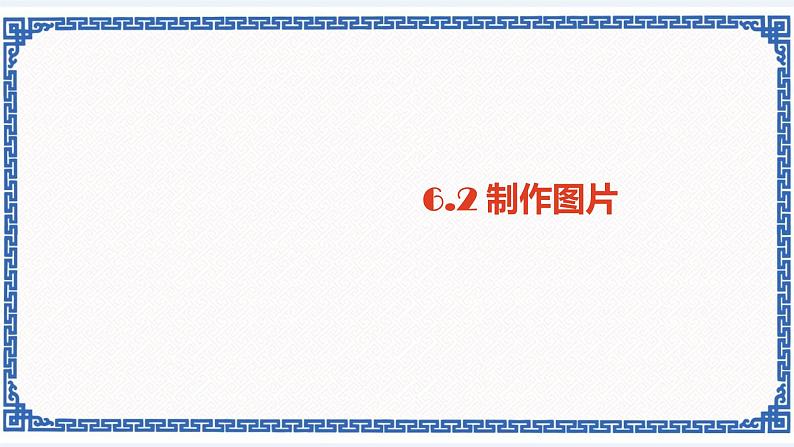
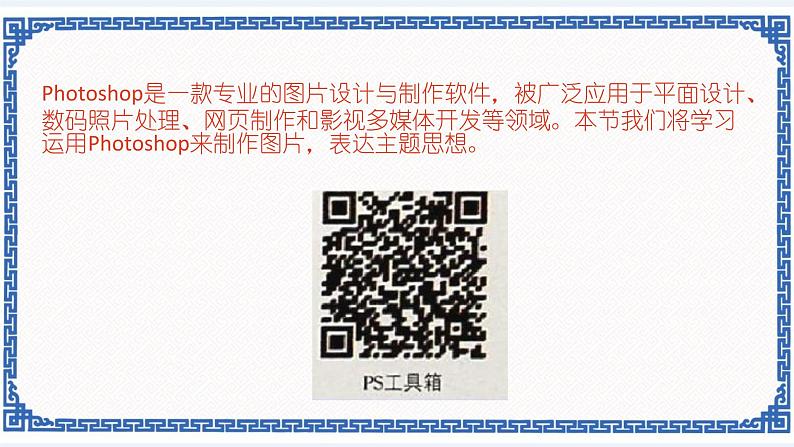
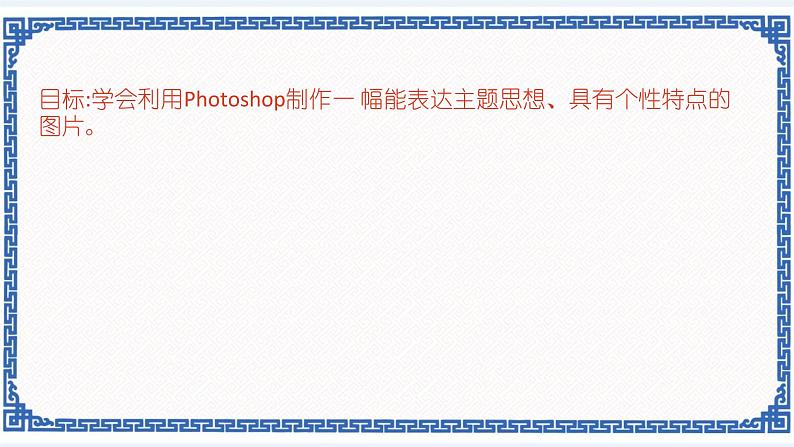
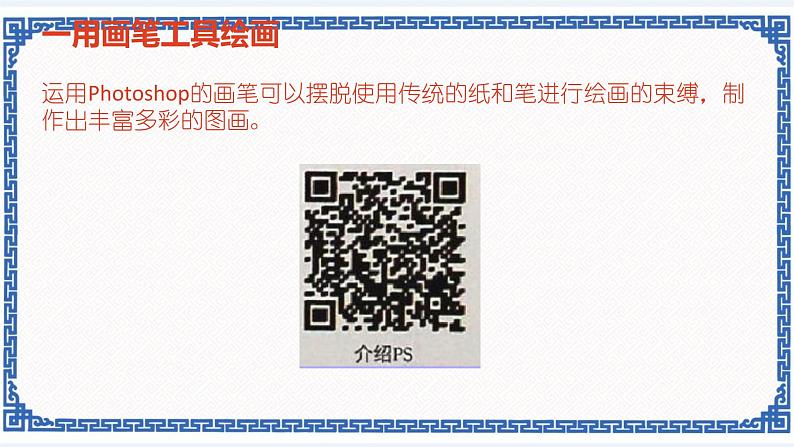
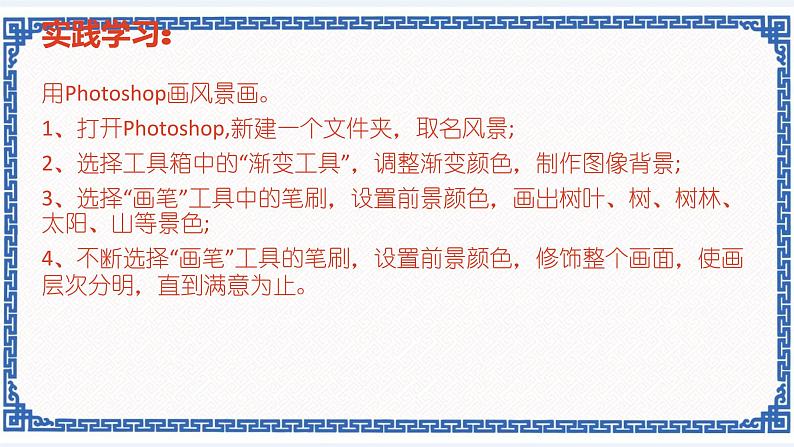

所属成套资源:苏科版信息技术七年级全册课件PPT整册
- 5.2 设计制作演示文稿 课件(共29张PPT) 课件 19 次下载
- 6.1 获取与加工图片 课件(共22张PPT) 课件 16 次下载
- 7.1 获取与加工音频 课件(共21张PPT) 课件 19 次下载
- 7.2 获取与加工视频 课件(共29张ppt) 课件 17 次下载
- 7.3 制作视频作品 课件(共23张PPT) 课件 18 次下载
初中信息技术苏科版七年级全册2 图片获取图片课件ppt
展开
这是一份初中信息技术苏科版七年级全册2 图片获取图片课件ppt,共12页。PPT课件主要包含了一用画笔工具绘画,实践学习,创建与编辑文字,工具使用,抠取与合成图片等内容,欢迎下载使用。
Phtshp是一款专业的图片设计与制作软件,被广泛应用于平面设计、数码照片处理、网页制作和影视多媒体开发等领域。本节我们将学习运用Phtshp来制作图片,表达主题思想。
目标:学会利用Phtshp制作一 幅能表达主题思想、具有个性特点的图片。
运用Phtshp的画笔可以摆脱使用传统的纸和笔进行绘画的束缚,制作出丰富多彩的图画。
用Phtshp画风景画。1、打开Phtshp,新建一个文件夹,取名风景;2、选择工具箱中的“渐变工具”,调整渐变颜色,制作图像背景;3、选择“画笔”工具中的笔刷,设置前景颜色,画出树叶、树、树林、太阳、山等景色;4、不断选择“画笔”工具的笔刷,设置前景颜色,修饰整个画面,使画层次分明,直到满意为止。
二、用仿制图章工具修饰图片
用Phtshp的仿制图章工具可以灵活地仿制出图片中的任何部分。
1、在Phtshp中打开素材图片;2、在仿制图章工具选项栏中适当选择“画笔”的主直径。3、将指针对准素材中画面需要复制的部分,按住“AIt”键,同时单击设置仿制点。4、松开“AIt"键,将鼠标移至需要涂抹的素材上,即可将图像仿制出来。
在一幅图片中加.上文字,可以使作品的主题更鲜明。用Phtshp来处理文字,可以将普通的文字制作出各种不同的效果。
1、在Phtshp中打开素材图片;2、用“矩形选取工具”;3、用“快速选取工具”;4、用“文字工具”;5、用“图层”工具。
在创作图片时,有时需要将图片中对我们有用的部份抠出来,然后跟其他的图片、文字等素材合成一幅新的作品。
1、在Phtshp中打开素材图片;2、用“矩形选取工具”3、用“魔法工具””4、用“多边形套索工具’
相关课件
这是一份初中苏科版1 走进图片世界图片课件ppt,共11页。PPT课件主要包含了处理前,处理后,探索新知,任务一,任务二,实践探究,完成《综合练习》等内容,欢迎下载使用。
这是一份初中信息技术苏科版七年级全册2 图片获取图片ppt课件,共14页。PPT课件主要包含了走进图片世界,获取图片,想一想,做一做,试一试,图片的浏览与管理等内容,欢迎下载使用。
这是一份信息技术七年级全册第6章 图片加工与制作第1节 图片获取与加工2 图片获取图片课件ppt,共25页。PPT课件主要包含了图片欣赏,图片的功能,用图片表达信息,想一想,获取图片,从屏幕上截取图片,使用屏幕截图软件,用扫描仪获取图片,文件夹窗口,图片列表等内容,欢迎下载使用。










